Was ist eine WordPress-Sitemap?
Veröffentlicht: 2022-06-21Für viele Besitzer von WordPress-Websites kann die vollständige Optimierung ihrer Websites mit einer WordPress-Sitemap oft übersehen werden. Wenn Sie jedoch eine Sitemap für Ihre WordPress-Site verwenden, können Ihre Benutzer (und die Suchmaschinen-Bots!) Die vollständige Struktur Ihrer Website effizienter sehen.
Eine WordPress-Sitemap hilft dabei, eine weitaus bessere Benutzererfahrung (UX) für Ihre Website-Besucher zu schaffen und gleichzeitig vollständige und genaue Website-Informationen für die wichtigsten Suchmaschinen zum Crawlen bereitzustellen.
In diesem vollständigen Leitfaden zu WordPress-Sitemaps erfahren Sie alle Details zu den Vorteilen der Erstellung von Sitemaps für alle Ihre WordPress-Sites. Darüber hinaus lernen Sie die wichtigsten Unterschiede zwischen HTML- und XML-Sitemaps kennen und erfahren, wie Sie beide verwenden können, um Ihre Website vollständig zu optimieren.
Abschließend zeigen wir Ihnen, wie Sie diese beiden Sitemaps für Ihre Website erstellen und wie Sie Ihre Sitemap an Bing und Google übermitteln.
Lass uns einen Blick darauf werfen.
Was ist eine WordPress-Sitemap?
Einfach gesagt, eine Sitemap für deine WordPress-Seite ist eine vollständige Liste aller öffentlichen URLs auf deiner Seite. Sie helfen Ihren Benutzern und den Suchmaschinen, viel einfacher und schneller durch alle Ihre Website-URLs zu navigieren.
Eine Sitemap zeigt auch, wie verschiedene Seiten miteinander in Beziehung stehen und wie wichtig jede Website-Seite ist.
Wenn Sie eine Sitemap für Ihre WordPress-Site erstellen, hilft Ihnen eine Sitemap auf verschiedene Weise:
- Eine Sitemap benachrichtigt die Suchmaschinen über neue Beiträge: Sitemaps benachrichtigen die Suchmaschinen-Crawler und Website-Besucher, wenn neue Beiträge auf Ihrer Website erscheinen. Sie informieren Suchmaschinen auch über die Seiten Ihrer Website, die noch indiziert werden müssen.
- Sitemaps erleichtern die Navigation: Eine Sitemap zeigt die Hierarchie und Struktur Ihrer Webseiten, indem sie eine vollständige Liste Ihrer benutzerdefinierten URLs an einer Stelle enthält.
- Eine Sitemap verbessert Ihre SEO (Search Engine Optimization): Eine Sitemap kann bei der Optimierung Ihrer Website helfen, indem sie den Suchmaschinen mitteilt, dass Ihre Website keine doppelten Inhalte enthält. WordPress-Sitemaps tragen auch dazu bei, Ihre Website viel benutzerfreundlicher zu machen, was Ihr Ranking in den SERPs (Search Engine Page Results) erhöht.
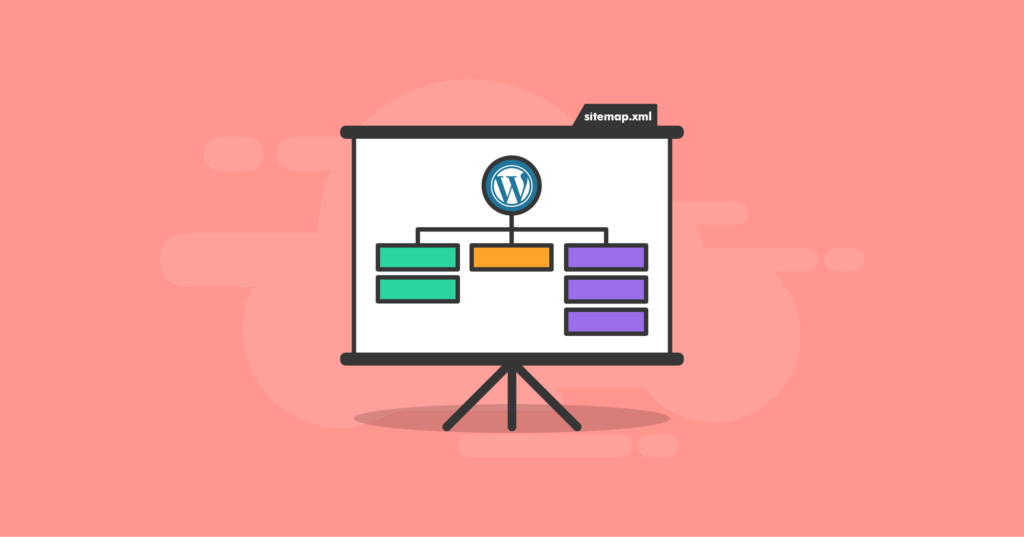
Zwei Arten von Sitemaps verstehen: HTML-Sitemap und XML-Sitemap
Es ist wichtig zu verstehen, dass es zwei verschiedene Arten von WordPress-Sitemaps gibt: eine HTML-Sitemap und eine XML-Sitemap. Beide Arten von Sitemaps spielen eine wichtige Rolle bei der Optimierung Ihrer WordPress-Site.
- Wenn Sie eine Sitemap an die Suchmaschinen übermitteln, sollten Sie die XML-Sitemap (Extensible Markup Language) verwenden. Mit dieser spezifischen Sprache finden die Suchmaschinen-Bots Ihre Informationen und Inhalte viel einfacher. Eine XML-Sitemap liefert außerdem zusätzlichen Kontext und Metadaten für jede URL Ihrer Website.
- HTML-Sitemaps unterscheiden sich ein wenig von ihren XML-Cousins. HTML-Sitemaps stellen Links bereit, die alle Webseiten der Website im Standard-HTML-Format darstellen. Dadurch werden alle öffentlichen Seiten Ihrer Website den Besuchern viel benutzerfreundlicher präsentiert. Dadurch erleichtern Sie Ihren Besuchern die Navigation auf Ihrer Website.
Der Hauptunterschied zwischen den beiden verschiedenen Arten von Sitemaps? Eine XML-Sitemap ist in einer separaten URL untergebracht und auf die Suchmaschinen ausgerichtet. Die HTML-Version sollte in der Zwischenzeit in einer tatsächlichen Seite Ihrer Website enthalten sein.
iThemes empfiehlt, dass Sie beide Arten von Sitemaps auf Ihrer WordPress-Site haben. Auf diese Weise bieten Sie Ihren Benutzern ein optimales Erlebnis und verbessern gleichzeitig das Suchmaschinenranking.
So erstellen Sie manuell eine XML-Sitemap in WordPress
Indem Sie eine manuelle XML-Sitemap generieren, helfen Sie dabei, die spezifischen Informationen aufzuschlüsseln, die Suchmaschinen-Crawler verbrauchen. Das manuelle Erstellen einer Sitemap dauert jedoch länger, insbesondere wenn Ihre Website insgesamt mehr als 10 URLs hat.
Um Ihre SML-Sitemap manuell zu generieren, öffnen Sie zunächst einen Texteditor. Wenn Sie Windows verwenden, verwenden Sie NotePad. Linux- und macOS-Benutzer sollten Nano verwenden.
Denken Sie daran, dass die Datei im XML-Format vorliegen muss. Fügen Sie darin die spezifische URL Ihrer WordPress-Site sowie alle Informationen hinzu, die die Suchmaschinen über Ihre Site wissen sollen.
Ein Beispiel für eine XML-Sitemap sieht so aus:
<?xml version="1.0" encoding="UTF-8"?>
<urlset xmlns="http://www.sitemaps.org/schemas/sitemap/0.9">
<URL>
<loc>https://www.myawesomesite.com/</loc>
<lastmod>2022-06-04</lastmod>
<changefreq>monatlich</changefreq>
<Priorität>0,5</Priorität>
</url>
</urlset> Erforderliche Sitemap-Tags
Diese Sitemap enthält sowohl optionale als auch erforderliche Tags. Hier ist eine vollständige Erklärung aller erforderlichen Tags in einer Sitemap:
- <urlset> – aktueller Protokollstandard. Behalten Sie die URL im Beispiel für Ihre XML-Sitemap-Datei bei
- <url> – das übergeordnete Tag der URL. Alle anderen Tags werden in dieses Tag eingefügt
- <loc> – die URL der Website. Es muss mit dem Protokoll beginnen, z. B. HTTPS, und mit einem nachgestellten Schrägstrich enden (falls Ihr Webserver dies erfordert). Der Wert für das Tag muss weniger als 2.048 Zeichen lang sein
Optionale Sitemap-Tags
Darüber hinaus gibt es mehrere optionale Tags, die Sie berücksichtigen sollten:
- <lastmod> – zeigt an, wann Ihre Website zuletzt geändert wurde. Verwenden Sie für das Format YYYY-MM-DD
- <changefreq> – zeigt an, wie häufig es Änderungen an der Seite gibt. Gültige Werte sind: immer, stündlich, täglich, wöchentlich, monatlich, jährlich und nie
- <Priorität> – zeigt den Suchmaschinen, welche Ihrer URLs für ihre Crawler am wichtigsten sind. Gültige Werte reichen von 0,0 bis 1,0, wobei 0,5 der Standardwert ist
XML-Sitemap wird hochgeladen
Nachdem Sie die XML-Sitemap-Datei erstellt haben, müssen Sie sie in den Stammordner Ihrer WordPress-Site hochladen.
WordPress-Sitemap-URL
Wenn das erledigt ist, greifen Sie auf die URL der Sitemap zu, um sie auszuprobieren.
Normalerweise folgt die URL für eine WordPress-Sitemap diesem Format:
https://yourawesomesite.com/sitemap.xml
Nachdem Sie die URL für die Sitemap gefunden haben, sollten Sie sie mit einem Sitemap-Validator validieren. Dies liegt daran, dass eine ungültige Sitemap-Datei Ihrer WordPress-Site mehr Schaden als Nutzen zufügen könnte.
Daher ist es unbedingt erforderlich, dass Sie sich zuerst mit einem Validator prüfen, bevor Sie eine XML-Sitemap an die Suchmaschinen übermitteln.
Um den Validator zu verwenden, müssen Sie lediglich die URL Ihrer Sitemap in den Validator eingeben und dann auf „Sitemap validieren“ klicken.
Wenn die Sitemap gültig ist, wird ein Banner mit der Aufschrift „Keine Probleme erkannt“ angezeigt.
Wenn Ihre WordPress-Sitemap umgekehrt ungültig ist, sehen Sie eine Meldung mit der Aufschrift „Problem erkannt“ zusammen mit den Details zu den Problemen.
So erstellen Sie eine WordPress-XML-Sitemap mit einem WordPress-Plugin
Eine einfachere Option zum automatischen Erstellen einer WordPress-Sitemap ist die Verwendung eines WordPress-Sitemap-Plugins. Es ist viel schneller (und zuverlässiger) als es manuell zu tun.
Durch die Installation eines WordPress-Sitemap-Plug-ins erhalten Sie zusätzliche Funktionalitäten und Features, mit denen Sie Ihre Website besser optimieren können. Das Plugin funktioniert auch, um Sitemaps automatisch zu aktualisieren, wenn Änderungen vorgenommen werden.
Lesen Sie weiter, um zwei verschiedene Anleitungen zu finden, wie Sie Ihre XML-Sitemap mit den zwei besten Plugins erstellen, um die Arbeit zu erledigen.
Generieren einer Sitemap für WordPress mit Yoast SEO
Das Yoast-Plugin ist eines der am häufigsten verwendeten SEO-Plugins für Besitzer von WordPress-Websites. Es kümmert sich um alle technischen Aspekte der Inhaltsoptimierung, einschließlich der Erstellung Ihrer XML-Sitemap.
Befolgen Sie diese einfachen Schritte, um Ihre Sitemap mit Yoast SEO zu erstellen:
1. Navigieren Sie zu Ihrem WordPress-Dashboard >> Plugins >> Neu hinzufügen und suchen Sie nach dem Yoast SEO-Plugin. Klicken Sie auf Jetzt installieren und aktivieren Sie die kostenlose Version des Plugins.

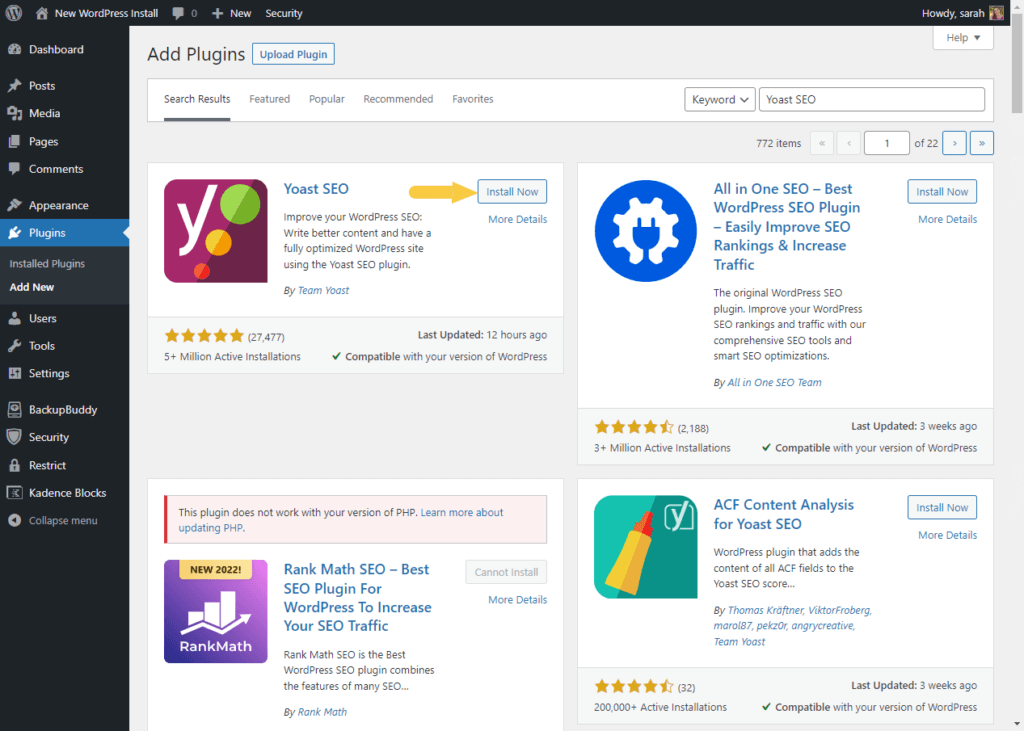
2. Navigieren Sie im Dashboard zum SEO-Menü. Wählen Sie Allgemein aus. Gehen Sie auf die Registerkarte Funktionen, um die Einstellungen anzuzeigen.
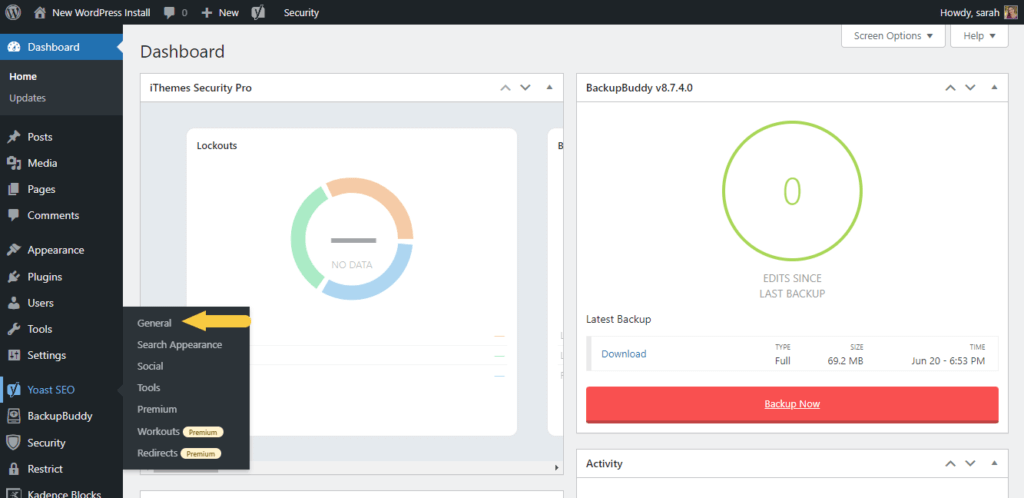
3. Wählen Sie auf der Registerkarte „Funktionen“ die Schaltfläche „Ein“, die sich direkt unter den XML-Sitemaps befindet, und klicken Sie auf die Schaltfläche „Änderungen speichern“.
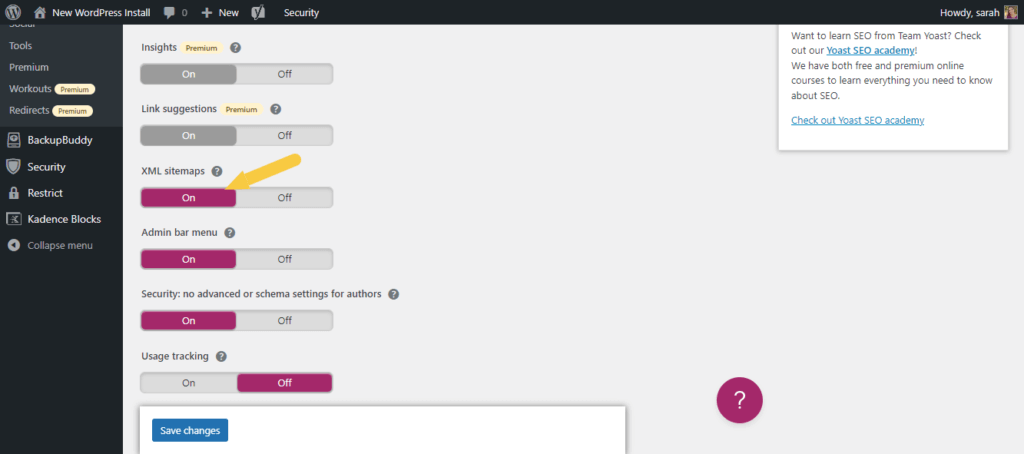
4. Um den XML-Sitemap-Link anzuzeigen, klicken Sie auf das Fragezeichen-Symbol und wählen Sie die Option „XML-Sitemap anzeigen“.
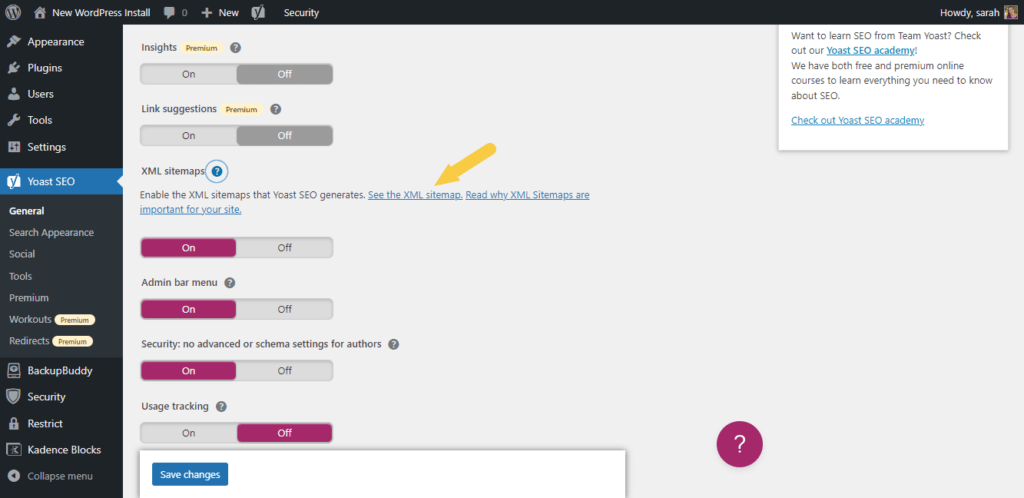
Yoast leitet Sie zur URL Ihrer XML-Sitemap weiter. Dort sehen Sie weitere Informationen zu den einzelnen URLs auf Ihrer WordPress-Website.
Darüber hinaus enthält das Yoast SEO-Plugin die Webmaster-Tools-Einstellung. Dadurch kann Ihre Website sofort mit allen verschiedenen Suchmaschinen verbunden werden. Wenn Sie dies tun, wird es viel einfacher sein, die verschiedenen Suchmaschinen über Ihre Updates zu übermitteln und zu benachrichtigen.
Generieren einer Sitemap für WordPress mit dem Google Sitemap Generator
Das Plugin für XML-Sitemaps (oder Google Sitemap-Generator) ist die perfekte Option für Personen, die erweiterte Einstellungen bevorzugen, sowie die Option, sich sofort an Suchmaschinen zu senden.
Ein weiteres Merkmal dieses Plugins ist, dass es automatische Benachrichtigungen an die wichtigsten Suchmaschinen enthält, wenn neue Inhalte auf Ihrer Website veröffentlicht oder veröffentlicht werden.
Befolgen Sie diese Schritte, um XML-Sitemaps zum Erstellen Ihrer Sitemap zu verwenden:
1. Installieren Sie das XML-Sitemaps-Plugin aus dem WordPress-Plugin-Verzeichnis.
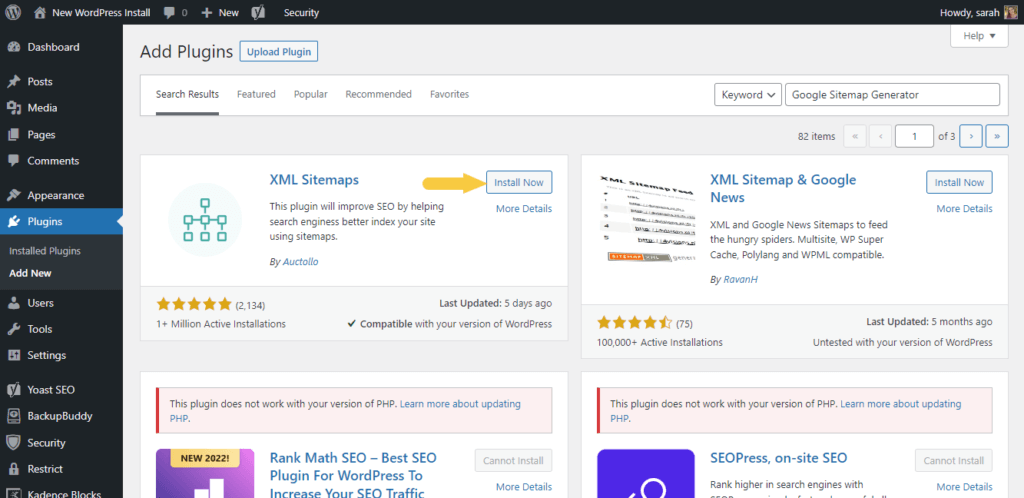
2. Öffnen Sie die Konfigurationsseite, indem Sie zu Einstellungen >> XML-Sitemap navigieren. Das Plugin generiert automatisch eine XML-Sitemap für eine WordPress-Site, sodass Sie sofort die dort befindliche Sitemap-URL sehen.
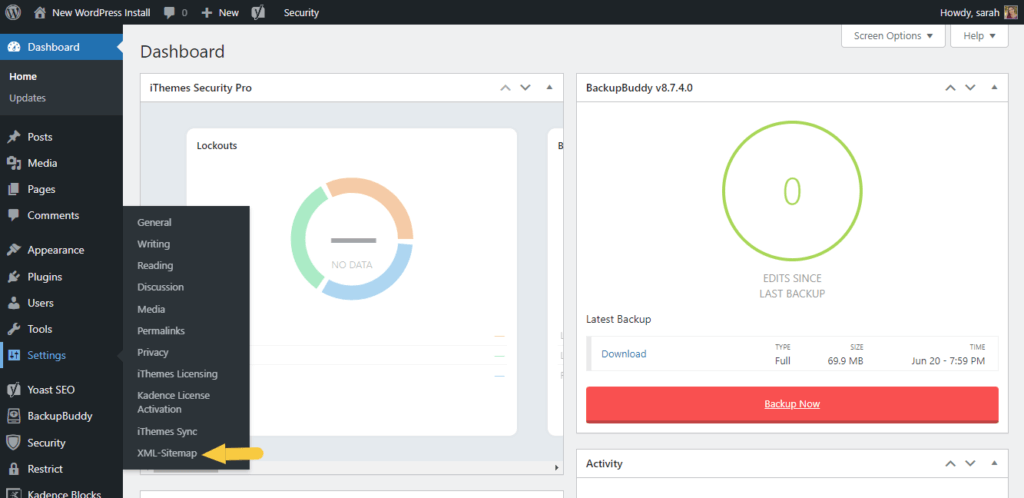
3. Klicken Sie auf die URL, um den XML-Sitemap-Index anzuzeigen.
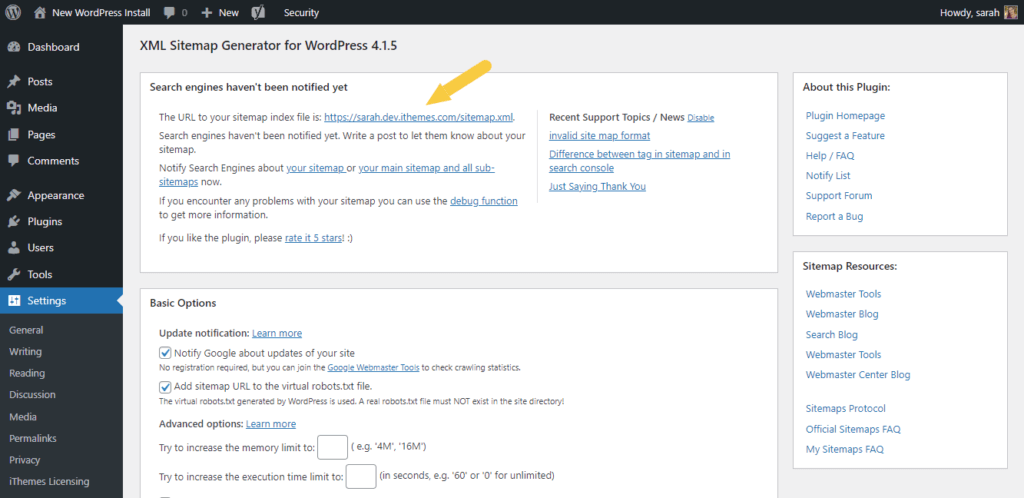
Wenn Sie die Suchmaschinen über Ihre neue Sitemap informieren möchten, navigieren Sie zu Einstellungen >> XML-Sitemap und suchen Sie den Abschnitt „Grundlegende Optionen“.
Aktivieren Sie die ersten beiden Kästchen, um sowohl Bing als auch Google zu benachrichtigen, und klicken Sie dann auf Aktualisierungsoptionen, die sich unten auf Ihrer Seite befinden.
Übermittlung einer XML-Sitemap an Suchmaschinen
Nachdem Sie Ihre WordPress-Sitemap generiert haben, sollten Sie sie an die Suchmaschinen übermitteln, damit sie indexiert wird. Denken Sie daran, dass die Suchmaschinen zwar Ihre Website auch dann crawlen, wenn Sie sie nicht manuell einreichen, aber wenn Sie Ihre Sitemap einreichen, profitieren Sie in mehrfacher Hinsicht:
- SEO: Eine Sitemap benachrichtigt Suchmaschinen, wenn Änderungen vorgenommen oder neue Inhalte hinzugefügt werden, wodurch Ihre Website in den aktuellen Suchmaschinenergebnissen aktualisiert bleibt
- Kostenlos: Es fallen absolut keine Kosten an, um Ihre WordPress-Sitemap zu erstellen, egal für welche Methode Sie sich entscheiden
- Organischer Traffic: Sie generieren mehr Website-Traffic, weil Sie höhere Platzierungen in den SERPs haben
- Genauigkeit: Mit Hilfe Ihrer Sitemap indizieren Suchmaschinen nur die relevantesten und genauesten Informationen über Ihre Website
So übermitteln Sie Ihre XML-Sitemap an Google
Indem Sie Ihre WordPress-Sitemap bei Google einreichen, erhöhen Sie den Traffic und die Bekanntheit Ihrer Website. Besitzer von WordPress-Websites können dies tun, indem sie die Google Search Console verwenden.
Melden Sie sich zunächst bei Ihrem Google-Konto an und befolgen Sie die hier beschriebenen Schritte:
- Wählen Sie den Immobilientyp aus, um zu beginnen. Um Informationen zu allen URLs in Ihrer gesamten Domain zu erhalten, wählen Sie die Option Domain. Geben Sie die Domain Ihrer Website ein und klicken Sie dann auf Weiter.
- Verifizieren Sie Ihre Domain, indem Sie den TXT-Eintrag aus der Search Console auf Ihrem DNS-Server einfügen. In den meisten Fällen sollten Sie zum cPanel >> DNS Zone Editor Ihres Hosts gehen und dann den Eintrag im Feld DNS-Einträge verwalten hinzufügen.
- Navigieren Sie zurück zur Google Search Console und wählen Sie Sitemaps im linken Seitenleistenmenü (wenn Sie in Ihrem Konto angemeldet sind). Hier können Sie Ihre Sitemap-URL unter dem Abschnitt „Neue Sitemap hinzufügen“ einfügen. Klicken Sie auf Senden, um den Vorgang abzuschließen.
Um den Status Ihrer Einreichung zu überprüfen, navigieren Sie zu Sitemaps >> Eingereichte Sitemaps. Die Search Console teilt den Status Ihrer Einreichung mit und gibt Feedback dazu, wie Sie Ihre Website mithilfe der bereitgestellten Ressourcen und Dokumentationen optimieren können.
So senden Sie Ihre XML-Sitemap an Bing
Bing ist eine beliebte Suchmaschine, bei der sich Websitebesitzer anmelden können. Denn auch andere Suchmaschinen wie DuckDuckGo und Yahoo nutzen den Suchindex von Bing für Rankings.
Sie können die Bing-Webmaster-Tools zum sofortigen Crawlen und Indizieren verwenden.
Folgen Sie einfach diesen einfachen Schritten:
- Verwenden Sie ein Facebook-, Google- oder Microsoft-Konto, um sich bei Bing Webmaster Tools anzumelden.
- Fügen Sie im Abschnitt „Site manuell hinzufügen“ die URL Ihrer Site hinzu. Wenn die URL bereits in der Google Search Console verifiziert wurde, melden Sie sich mit Ihrem Google-Konto an. Von dort aus können Sie einfach auf die Schaltfläche Importieren klicken.
- Wählen Sie Sitemaps >> Sitemaps einreichen. Fügen Sie die URL der Sitemap hinzu. Bing Webmaster Tools wird nun benachrichtigt, um mit der Indizierung Ihrer Website zu beginnen.
Um den Status des Indizierungsprozesses zu überprüfen, klicken Sie im Menü auf der linken Seite auf Site Explorer.
So erstellen Sie eine HTML-Sitemap-Seite in WordPress
Wie wir bereits früher in diesem Leitfaden beschrieben haben, ist eine WordPress-HTML-Sitemap ein entscheidendes Element der SEO Ihrer Website. Es trägt zu einer benutzerfreundlichen Navigation bei und schafft eine klare Struktur für Ihre Webseiten.
Der einfachste Weg, Ihre HTML-Sitemap für eine WordPress-Website zu erstellen, ist die Verwendung eines Plugins. Eine gute zu verwendende Seite ist die WP-Sitemap-Seite.
- Installieren und aktivieren Sie das WordPress-Plugin für die WP-Sitemap-Seite.
- Navigieren Sie zu Dashboard >> Seiten >> Neu hinzufügen, um eine brandneue Seite auf Ihrer WordPress-Site zu erstellen. Wenn Sie die Sitemap lieber zu einer bereits vorhandenen Seite hinzufügen möchten, wählen Sie diese Seite unter dem Abschnitt „Seiten“ aus. Wir empfehlen jedoch, dass Sie eine neue Seite für Ihre Sitemap erstellen.
- Fügen Sie den folgenden Shortcode ein, um eine HTML-Sitemap hinzuzufügen: [wp_sitemap_page]
- Klicken Sie auf Veröffentlichen, und die HTML-Sitemap wird auf Ihrer WordPress-Site ausgeführt.
Zusammenfassung: Die Bedeutung von WordPress-Sitemaps
In diesem Leitfaden haben wir zwei verschiedene Möglichkeiten zum Erstellen einer WordPress-Sitemap untersucht: manuell und mithilfe eines Plugins. Wenn Sie eine manuell erstellen möchten, können Sie sich für die spezifischen Informationen entscheiden, die Sie in die Sitemap aufnehmen möchten.
Die manuelle Erstellung erfordert jedoch mehr Aufwand und beinhaltet einen zusätzlichen Schritt, bei dem ein Validator zum Testen der Sitemap benötigt wird.
Stattdessen empfehlen wir Ihnen, eines der Plugins zu verwenden, die wir besprochen haben, um sowohl Ihre XML- als auch Ihre HTML-Sitemaps zu erstellen.
Und vergessen Sie natürlich nicht, Ihre XML-Sitemaps bei Google und Bing einzureichen!
Kristen schreibt seit 2011 Tutorials, um WordPress-Benutzern zu helfen. Als Marketingleiterin hier bei iThemes hilft sie Ihnen dabei, die besten Wege zum Erstellen, Verwalten und Pflegen effektiver WordPress-Websites zu finden. Kristen schreibt auch gerne Tagebuch (schau dir ihr Nebenprojekt The Transformation Year an!), wandert und campt, macht Step-Aerobic, kocht und liebt tägliche Abenteuer mit ihrer Familie, in der Hoffnung, ein präsenteres Leben zu führen.
